
在日常办公过程中,使用Microsoft Word处理文档时,很多用户都会遇到“表格后一页出现空白页且无法删除”的问题。尤其是在中国地区的办公环境中,Word文档广泛应用于报告、合同、论文等正式文件中,文档格式的规范性和整洁性尤为重要。因此,了解并掌握如何有效解决Word表格后的空白页难题,是提升办公效率和文档质量的关键。

首先,我们需要明确为什么在Word表格的下一页会出现空白页。有以下几种常见原因:
1. 表格的自动分页属性。Word中的表格具有自动分页功能,当表格过长时,Word会自动将其拆分到下一页;但当表格占满当前页的空间时,Word往往会将后一段空白部分留出形成空白页。
2. 隐藏的段落标记或分页符。有时候,在表格之后可能残留了不可见的段落标记(¶)或分页符,这些符号会强制Word在表格后插入一页空白页。
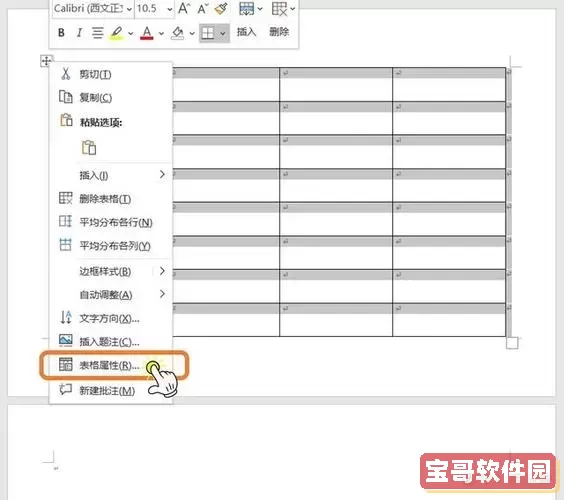
3. 页边距或页面设置问题。页面的页边距设置若不合理,也可能导致表格无法紧贴页面底部,从而出现多余的空白页。
针对上述原因,我们可以采取以下几种解决方案:
一、检查并删除多余的段落标记或分页符
打开Word文档,点击“开始”菜单中的“显示/隐藏编辑标记”按钮,显示所有不可见字符。之后,定位到表格后面的位置,检查是否存在多余的段落标记或分页符。如果发现,直接用删除键将其清除即可。
需要注意的是,有时表格后面的段落标记无法删除,这是因为Word强制保留了一个段落标记用于存放光标,此时我们要通过调整段落标记的样式来避免空白页。
二、调整段落标记的字体大小
如果段落标记无法删除,可以尝试选择表格之后的段落标记,调整其字体大小为1磅,甚至设置为“隐藏字体”。这样可以有效缩小该段落所占的页面空间,从而避免空白页的产生。
三、修改页面布局和表格属性
检查当前页面的页边距设置,尤其是底部边距,适当缩小底部边距,给表格更多的空间。同时,右键点击表格,选择“表格属性”,在“行”选项中取消“允许跨页断行”的勾选,有时也能帮助控制表格分页导致的空白页。
四、利用节分隔符重新编排文档
当上述方法均无效时,可以尝试插入“连续”节分隔符,将表格独立为一个节,并适当调整该节的页面设置,避免出现多余空白页。
五、将表格转换为文本,再重新插入表格
如果文档结构复杂且表格后的空白页难以控制,可以尝试将表格转换为文本,删除空白页后再次插入表格,进行重新排版。这种方法较为繁琐,适合在其他方法无效时使用。
在中国地区,尤其是政府机关、学校、企业等机构中,Word文档是日常交流与工作的重要工具。规范和整洁的文档不仅体现专业素养,也便于阅读和归档。因此,掌握解决Word表格后空白页问题的技巧,对于提高工作效率和文档质量具有实际意义。
此外,建议广大用户在撰写长文档时,养成定期检查排版的习惯,避免因格式问题导致的办公不便。利用Word自带的“格式检查”与“分页预览”功能,可以提前发现潜在的问题,从而及时调整,避免提交时出现不必要的尴尬和工作重复。
综上所述,Word表格下一页出现空白页且无法删除,主要是由于段落标记、分页符、页边距或表格属性设置等多种因素导致。通过显示隐藏符号、调整字体大小、修改页面布局和表格属性、插入节分隔符等方法,均可有效解决这一问题。掌握这些技巧,不仅能优化文档排版,也能提升办公效率,尤其是在中国的办公环境中,具有广泛的实用价值。